Desenvolvimento de receitas para Jitterbit Studio
Introdução
As receitas do Studio são projetos de integração pré-construídos que movem dados em uma direção entre objetos em dois aplicativos ou sistemas. As receitas de integração estão disponíveis para todos os assinantes do Harmony por meio do Jitterbit Marketplace.
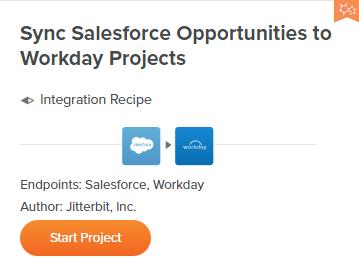
Preparação do Projeto
Antes de exportar um projeto do Studio, revise o projeto cuidadosamente e certifique-se de que não há informações nele que não deveriam estar lá. Inspecione todos os campos de senha quanto aos seus valores. Verifique quaisquer esquemas usados nos mapeamentos de transformação para a presença de informações confidenciais ou pessoalmente identificáveis (PII) ou informações de saúde protegidas (PHI).
Uma vez que um projeto tenha sido exportado, pesquise o arquivo JSON exportado para confirmar que não há informações que você não gostaria que fossem divulgadas, como endereços de email. Metadados extras podem estar presentes em projetos que foram criados e exportados de versões anteriores do Studio.
Requisitos de Submissão
Para cada receita de integração, os seguintes itens são necessários para a submissão:
-
Um arquivo de manifesto de metadados em formato YAML descrevendo a receita de integração e fornecendo os detalhes que são usados no Jitterbit Marketplace quando a receita é exibida. O nome do arquivo de manifesto deve ser o mesmo nome da receita com a extensão
yaml.
Arquivo de Manifesto
Um arquivo de manifesto de metadados em formato YAML é necessário para fornecer detalhes da receita. Este exemplo mostra os campos que precisam ser preenchidos:
# Arquivo de Manifesto da Receita
NAME: Sincronizar Oportunidades do Salesforce com Projetos do Workday
TYPE: receita
# A descrição pode ser de várias linhas ou vários parágrafos
# Indente cada linha ou parágrafo subsequente
DESCRIPTION: Sincronizar Oportunidades do Salesforce com Projetos do Workday
AUTOR: Jitterbit, Inc.
# O projeto incluído na receita de integração
PROJETO: Sync_Salesforce_Opportunities_to_Workday_Projects.json
## Endpoints {: #endpoints }
Os endpoints especificados em uma receita de integração ou um modelo de processo são usados para filtrar os ativos exibidos no Marketplace. A lista de endpoints mostrada no Marketplace não é fixa, mas é construída a partir daqueles usados pelos ativos no Marketplace. Incentivamos você a usar os endpoints existentes sempre que possível, embora você tenha liberdade para adicionar endpoints adicionais conforme necessário ou apropriado.
Se você adicionar novos endpoints, tenha em mente que nomes semelhantes ou derivados não são agregados. Para que uma coleção de ativos distintos apareça sob o mesmo endpoint, todos devem usar um nome de endpoint idêntico. Os endpoints são listados em ordem do número de ativos em cada endpoint específico. Como os cinco principais endpoints (conforme determinado pelo número de ativos com esse endpoint) são os que aparecem quando o Marketplace é carregado, endpoints adicionais não são visíveis até que o usuário clique no botão Mostrar Mais.
Categorias
As categorias anexadas a uma receita de integração ou um modelo de processo são usadas para filtrar os ativos exibidos no Marketplace. A lista de categorias mostrada no Marketplace não é fixa, mas é construída a partir daquelas usadas pelos ativos no Marketplace. Incentivamos você a usar as categorias existentes sempre que possível, embora você tenha liberdade para adicionar categorias adicionais conforme necessário ou apropriado.
As categorias são listadas em ordem do número de ativos em cada categoria específica. Como as cinco principais categorias (conforme determinado pelo número de ativos em uma categoria) são as que aparecem quando o Marketplace é carregado, categorias adicionais não são visíveis até que o usuário clique no botão Mostrar Mais.
Ícones
Muitos ícones de endpoint padrão estão disponíveis no Jitterbit Marketplace e são correspondidos usando os nomes no campo ENDPOINTS do arquivo YAML do manifesto. Para determinar se um ícone está disponível, use os
filtros de endpoint do Marketplace
para ver os nomes disponíveis.
O ícone deve ser legível e reconhecível em um tamanho pequeno, como 40 por 40 pixels.
Se um ícone de endpoint não estiver disponível no momento, envie o ícone como uma imagem em formato SVG quadrado. Todos os ícones são um logotipo branco em um fundo de gradiente colorido que vai da cor primária da marca na parte superior para um tom mais escuro da mesma cor na parte inferior. Se a cor primária da marca for tal que um gradiente não funcione ou não seja permitido, use um sólido da cor primária da marca em vez de um gradiente.
Uma alternativa de envio é uma imagem SVG quadrada branca com a cor especificada como uma única cor ou como um par de cores (superior e inferior) para o gradiente de fundo.
O ícone enviado, uma vez verificado como aceitável e instalado em uma versão do Marketplace, ficará disponível para uso. Até lá, substituiremos por um ícone em branco em seu lugar.